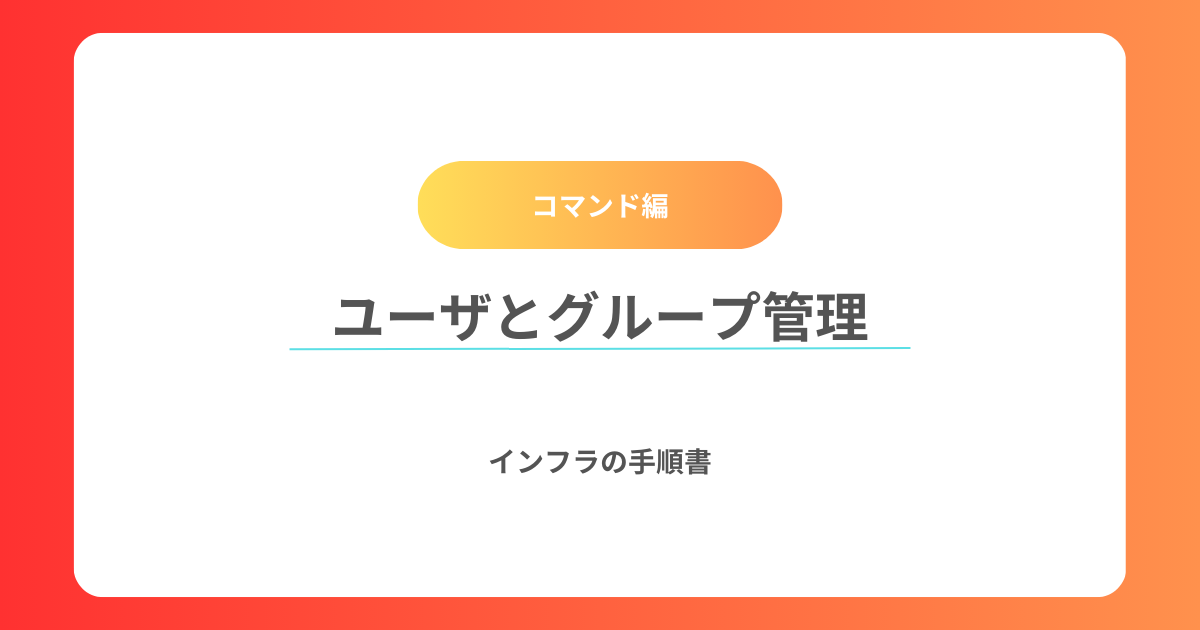Linuxでは、システム上のすべての操作は「ユーザー」と「グループ」によって制御されています。
これは、誰が何を操作できるかを管理する重要な仕組みです。
本記事では、ユーザーとグループの管理を行う基本コマンドを解説し、
実際にコマンドを使いながら理解を深められるよう、丁寧に説明していきます。
ユーザー管理の基本コマンド
まず、ユーザー管理に使う基本的なコマンドとよく使うオプションについて説明します。
useradd: 新しいユーザーを追加
useraddは、新しいユーザーをシステムに追加するためのコマンドです。
作成したユーザーには、後でパスワードを設定します。
基本的な使い方:
sudo useradd [オプション] ユーザー名よく使うオプション:
-m:ホームディレクトリを作成します。-d:特定のディレクトリをホームディレクトリとして指定します。-s:ログインシェルを指定します(デフォルトは/bin/bash)。
例:
sudo useradd -m -s /bin/bash newuserこれは、新しいユーザー「newuser」を追加し、ホームディレクトリを作成します。
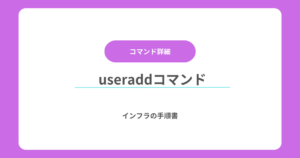
実際に確認してみよう: id コマンド
idコマンドを実行することにより
新しく作成されたユーザーのIDとグループ情報を確認を確認できます。
id newuserこれにより、「newuser」がシステムに正しく追加され、
そのユーザーIDと所属グループを確認できます。
既存ユーザーの情報を変更する
usermod: ユーザー情報の変更
usermodコマンドを使うと、既存のユーザー情報を変更できます。
例えば、グループへの追加やログインシェルの変更などが行えます。
基本的な使い方:
sudo usermod [オプション] ユーザー名よく使うオプション:
-aG:ユーザーを新しいグループに追加します(-Gのみを使うと、以前のグループが削除されるので注意)。-d:ユーザーのホームディレクトリを変更します。-s:ログインシェルを変更します。
例:
sudo usermod -aG sudo newuserこれで、「newuser」を管理者権限を持つ「sudoグループ」に追加します。
設定変更を確認する
次に、ユーザーの所属グループが変更されたかどうかを確認します。
id newuserこのコマンドで、新しいグループ「sudo」が追加されていることが確認できます。
ユーザーを削除する
userdel: 不要なユーザーを削除
不要なユーザーアカウントを削除するには、userdelコマンドを使用します。
基本的な使い方:
sudo userdel [オプション] ユーザー名よく使うオプション:
-r:ホームディレクトリとメールスプールも一緒に削除します。
例:
sudo userdel -r newuserこれで「newuser」というユーザー、設定されているホームディレクトリ以下の
全てのディレクトリやファイルがシステムから完全に削除されます。
ユーザー削除後の確認
ユーザーが削除されたことを確認するために、idコマンドを使用してみましょう。
id newuserこれにより、「newuser」が存在しないことが確認できます。
パスワードを設定・変更する
passwd: ユーザーのパスワードを設定
passwdコマンドを使用すると、新しいユーザーにパスワードを設定できます。
また、既存のユーザーのパスワード変更にも使います。
基本的な使い方:
sudo passwd ユーザー名例:
sudo passwd newuserこれで、「newuser」にパスワードを設定します。
2回のパスワード入力が求められるので任意のパスワードを入力します。
※パスワードを入力する際は、プロンプト上に文字が表示されません。
しかし、システムは認識しているのでパスワードを入力後Enterキーで確定してください。
グループ管理の基本コマンド
次に、グループ管理のコマンドについて説明します。
groupadd: 新しいグループを追加
新しいグループをシステムに追加するには、groupaddコマンドを使用します。
基本的な使い方:
sudo groupadd グループ名例:
sudo groupadd devgroupこれで、新しいグループ「devgroup」が作成されます。
groupdel: グループを削除
不要なグループを削除するには、groupdelコマンドを使います。
基本的な使い方:
sudo groupdel グループ名例:
sudo groupdel devgroupこれで「devgroup」が削除されます。
現在のユーザーIDとグループ情報を確認する
先ほどからずっと使用してきましたが、最後に改めて
現在のログインユーザーや他のユーザーのIDやグループ情報を確認する方法を説明します。
id: ユーザーとグループの情報を確認
idコマンドを使うと、現在のユーザーや指定したユーザーのIDとグループ情報を確認できます。
基本的な使い方:
id ユーザー名やユーザID例:
id newuserこれで、「newuser」がどのグループに所属しているか、IDは何かが確認できます。
ユーザーとグループ管理を実際に試して理解を深めよう
今回紹介したコマンドは、Linuxでのユーザーとグループ管理の基本です。
この記事を読みながら実際にコマンドを入力して、結果を確認しながら進めることで、
より実践的な理解が得られます。ぜひ自分の仮想環境で試してみてください。